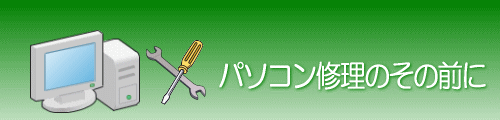パソコン修理依頼時のデータのバックアップについて
パソコンの修理を依頼する時は、必ずハードディスク内データのバックアップを行いましょう。
修理の依頼書にもデータ消去の同意を求める欄が有るように、修理中のデータ消失に備える必要があります。
バックアップの必要性
パソコンを利用している人の多くは、ほとんどのデータをハードディスク(パソコンに内蔵されている磁気記憶装置)に保存していると思います。
パソコンの修理を依頼する時には、このデータを外部の記憶メディアにバックアップすることが必要となります。
バックアップ先のメディアとしては、外付けのハードディスク、書き込み可能なDVDなどがあります。
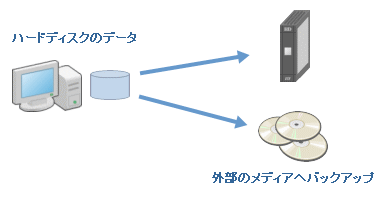
なぜこのような作業が必要かというと、パソコンの修理で、ハードディスクを交換したり、ハードディスクの中身を初期状態に戻したりする場合があるからです。
そのような作業を行った場合、元のデータは消えてしまいます。
仮に、ハードディスクとは全く関係のない故障であったとしても、輸送中の事故などでハードディスクが壊れないとも限りません。
大切なデータを失わないためには、必ずバックアップを行ってから修理依頼するようにしましょう。
ハードディスク初期化への同意
修理の依頼書には、ハードディスク初期化への同意を記入する欄があります。
ハードディスクの初期化(または交換)が必要となった場合、そのまま進めてもよいのかを確認するためのものです。
同意されていない場合には、そこで作業はストップとなります。
修理依頼者から同意が得られない場合には、そのまま修理キャンセルの扱いとなることもあります。
予めバックアップを行ってもらい、ハードディスクの初期化にも同意されていた方が修理はスムーズに進みますが、重要なことなので、よく考えて記入するようにした方がよいでしょう。
ただし、ここで同意したからといって、必ずハードディスクが初期化されてしまうわけではありません。
あくまで、修理作業で必要になった場合のみ行われるものです。
簡単なバックアップ方法
バックアップが重要なことは分かっていても、どのようにして行ったらよいのかが分からない場合もあると思います。
一番簡単だと思われる方法は、ハードディスク全体をバックアップしてしまう方法です。
外付け(USB接続など)のハードディスクが比較的安価で入手できるようになりました。
多くの外付けハードディスクには、ハードディスク全体をバックアップできるソフトが付属しています。
使い方もそれほど難しくはありません。
これを利用してバックアップを行う方法が最も簡単だと思います。
修理が完了してパソコンが戻ってきたら、ハードディスクの内容ほぼ全てを元通りにすることもできます。